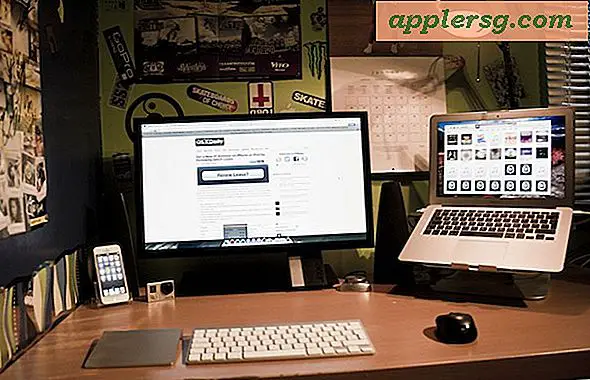วิธีหยุดการแจ้งเตือนการอัปเดตซอฟต์แวร์แจ้งเตือน iOS

iOS รุ่นล่าสุดจะเตือนผู้ใช้โดยอัตโนมัติให้บ่อยๆเพื่อติดตั้งสิ่งที่รอ iOS เวอร์ชันสำหรับ iPhone, iPad หรือ iPod touch ของตน แม้ว่าคุณจะสามารถเลื่อนการอัปเดตซอฟต์แวร์ไปได้ 24 ชั่วโมงหรือเลือกที่จะติดตั้งโดยอัตโนมัติในช่วงกลางดึกผู้ใช้มักไม่ต้องการติดตั้งการอัปเดตด้วยเหตุผลหลายประการ อย่างไรก็ตามคุณจะได้รับการแจ้งเตือนอีกครั้งเพื่อติดตั้งการอัปเดตซอฟต์แวร์ iOS จนกว่าคุณจะดำเนินการ แต่คุณสามารถหยุดการแจ้งเตือนและการแจ้งเตือนการอัปเดตซอฟต์แวร์ iOS จากที่ปรากฏขึ้นบน iPhone หรือ iPad ของคุณได้ตลอดเวลาหรือไม่?
คำตอบคือ; การจัดเรียง นี่อาจไม่ใช่สิ่งที่คุณต้องการได้ยิน แต่ก็ยังไม่มีวิธีที่สมบูรณ์แบบในการหยุดอัปเดตซอฟต์แวร์ iOS ให้รบกวนคุณเกี่ยวกับการอัปเดตที่พร้อมใช้งาน ข่าวดีก็คือมีหลายวิธีที่จะได้รับการแจ้งเตือนการอัปเดต iOS จากการปรากฏตัวบนอุปกรณ์ของคุณอย่างต่อเนื่องโดยแต่ละวิธีจะใช้วิธีอื่นจากการเลื่อนการอัปเดตเพื่อนำออกและอัปเดตเพื่อบล็อกเซิร์ฟเวอร์การอัปเดต
ตัวเลือกที่ 1: อัปเดต iOS เป็นเวลา 24 ชั่วโมง
เมื่อคุณเห็นการช่วยเตือนการอัปเดตซอฟต์แวร์ iOS ให้เลือก "Later" แล้วเลือก "Remind Me Later" - ไม่ต้องกังวลจะเตือนคุณในภายหลัง อีกครั้ง และอีกครั้ง.

ถ้าคุณใช้เส้นทางนี้ลองใช้ "Later" และ "Remind Me Later" ซ้ำ ๆ เช่นใน 24 ชั่วโมงคุณจะได้รับคำถามเกี่ยวกับเรื่องนี้อีกครั้ง และอีก 24 ชั่วโมงต่อมาอีกครั้ง และอีก 24 ชั่วโมงหลังจากนั้นคุณสามารถดำเนินการได้อีกจนกว่าคุณจะให้หรือย้ายไปพร้อมกับตัวเลือกอื่นด้านล่าง
ตัวเลือกที่ 2: ลบการอัปเดต iOS และหลีกเลี่ยง Wi-Fi
วิธีที่ดีที่สุดในการระงับการอัปเดต iOS ที่กำลังจะมาถึงคือการลบการอัปเดต iOS ออกจาก iPhone, iPad หรือ iPod touch แล้วจึงหลีกเลี่ยง Wi-Fi การลบการอัปเดต iOS ที่พร้อมใช้งานจากอุปกรณ์จะหยุดการแจ้งเตือนการอัปเดตให้ปรากฏ แต่คุณต้องยกเลิกการเชื่อมต่อจาก Wi-Fi และหลีกเลี่ยงเครือข่ายไร้สายเนื่องจากขณะที่อุปกรณ์ของคุณไม่ได้รับการแจ้งเตือนและกลับสู่ Wi-Fi ... การอัปเดต iOS จะดาวน์โหลดอีกครั้ง และเริ่มรบกวนคุณอีกครั้ง นี้น้อยกว่าที่ต้องการโดยเฉพาะอย่างยิ่งสำหรับผู้ที่มีแบนด์วิดธ์แบนด์วิดธ์ จำกัด แต่ Apple ต้องการให้คุณปรับปรุงอุปกรณ์ iOS ที่เป็นรุ่นล่าสุดที่มีอยู่
- เปิดแอปการตั้งค่าและไปที่ "ทั่วไป"
- เลือก "การจัดเก็บและการใช้งาน iCloud"
- ไปที่ "จัดการพื้นที่เก็บข้อมูล"
- ค้นหาการอัปเดตซอฟต์แวร์ iOS ที่กำลังจู้จี้คุณและแตะที่การปรับปรุงซอฟต์แวร์ iOS
- แตะที่ "Delete Update" และยืนยันว่าคุณต้องการลบการอัพเดท *
- ยกเลิกการเชื่อมต่อจาก wi-fi เพื่อหลีกเลี่ยงการดาวน์โหลดซอฟต์แวร์อัปเดตเองอีกครั้ง

* จะลบการอัปเดต iOS ที่มีอยู่ซึ่งจะหยุดการอัปเดต iOS ไม่ให้ปรากฏขึ้นทุกวันอย่างไรก็ตามขณะที่การเชื่อมต่อ Wi-Fi ของคุณใช้เวลาสักครู่การอัปเดต iOS จะดาวน์โหลดตัวเองอีกครั้งโดยอัตโนมัติและเริ่มส่งป๊อปอัปไปที่ ติดตั้งใหม่อีกครั้ง ไม่ต้องกังวลคุณจะไม่สูญเสียความสามารถในการติดตั้งการอัปเดต iOS คุณสามารถดาวน์โหลดอีกครั้งได้ด้วยตนเองโดยไปที่การตั้งค่า> การอัพเดตซอฟต์แวร์หรือเพียงแค่เข้าร่วม wi-fi และปล่อยให้อุปกรณ์ไม่ต้องใส่และจะดาวน์โหลดโดยอัตโนมัติโดยไม่ต้องพร้อมท์ .
ขณะนี้การอัปเดตถูกนำออกจากอุปกรณ์ iOS แล้วคุณต้องหลีกเลี่ยง wi-fi มิฉะนั้นการอัปเดตจะดาวน์โหลดตัวเองในโอกาสต่อไป โดยปกติจะเกิดขึ้นหลังจากที่ iPhone, iPad หรือ iPod touch อยู่บน Wi-Fi และไม่ได้ใช้มานานพอสมควรเช่นเดียวกับวิธีที่ iCloud สำรองข้อมูลโดยอัตโนมัติ
ตัวเลือกที่ 3: ยอมรับและติดตั้งการปรับปรุง
อีกวิธีหนึ่งก็คือให้และส่งไปยังการติดตั้งการอัปเดตซอฟต์แวร์ iOS ไม่ว่าคุณจะยอมรับเรื่องนี้หรือไม่ก็ตามอาจขึ้นอยู่กับความหลากหลายของสิ่งต่างๆเช่นความคิดเห็นของคุณเกี่ยวกับการอัปเดต iOS โดยเฉพาะไม่ว่าคุณจะสามารถแก้ปัญหาการติดตั้ง iOS ที่อาจล้มเหลวไม่ว่าคุณจะยุ่งหรือไม่และบางที แม้แต่หลักการ ในด้านบวกคุณจะใช้ iOS เวอร์ชันล่าสุดด้วยการทำเช่นนั้น
และเช่นเคยหากคุณตัดสินใจที่จะใส่ลงในการแจ้งเตือนการติดตั้งที่จู้จี้และติดตั้งการอัปเดตซอฟต์แวร์ไว้เสมอให้สำรอง iPhone, iPad หรือ iPod touch ไว้เสมอ
ตัวเลือกที่ 4: การบล็อกโดเมนการอัปเดตซอฟต์แวร์ของ Apple ในเราเตอร์ / เกตเวย์
ตัวเลือกสุดท้ายคือการบล็อกโดเมนการอัปเดตในสิ่งที่เราเตอร์หรือเกตเวย์ที่อุปกรณ์ iOS ใช้เพื่อเชื่อมต่อกับอินเทอร์เน็ต นี่เป็นวิธีที่ค่อนข้างน่าทึ่งและอาจนำไปสู่ปัญหาที่ไม่ได้ตั้งใจมากมายรวมทั้งจะหยุดความสามารถในการดาวน์โหลดการอัพเดตซอฟต์แวร์จาก Apple ทั้งหมดสำหรับอุปกรณ์ทั้งหมดผ่านทางเครือข่ายจนกว่าจะมีการย้อนกลับ เนื่องจากไม่มีวิธีป้องกันการอัปเดตซอฟต์แวร์ผ่านการตั้งค่านี่เป็นแนวทางที่องค์กรที่มีการจัดการและสิ่งอำนวยความสะดวกทางการศึกษาจำนวนมากใช้กับอุปกรณ์ iOS
สำหรับผู้ที่ต้องการไปเส้นทางนี้การป้องกันการเข้าถึงโดเมนต่อไปนี้ไม่หลอกลวง:
appldnld.apple.com
mesu.apple.com
เราเตอร์และเกตเวย์แต่ละตัวแตกต่างกันดังนั้นคุณต้องตั้งค่านี้ด้วยตัวคุณเอง
อีกครั้งถ้าคุณทำเช่นนี้อุปกรณ์ใดในเครือข่ายจะไม่สามารถติดตั้งการปรับปรุงใด ๆ จาก Apple ได้หรือตรวจสอบหาการปรับปรุงที่มีอยู่ อย่าทำเช่นนี้เว้นแต่ว่าคุณจะรู้ว่าคุณกำลังทำอะไรอยู่และนี่เป็นเพียงทางเลือกสำหรับผู้ใช้ขั้นสูงผู้ดูแลระบบเครือข่ายและผู้ดูแลระบบที่ต้องการจัดการอุปกรณ์ด้วยตัวเองโดยไม่ต้องแจ้งเตือนการอัปเดตอย่างต่อเนื่อง
-
จริงๆสิ่งที่ดีที่สุดคือการติดตั้งการปรับปรุงซอฟต์แวร์ถ้าคุณไม่คิดทำเช่นนั้น อย่างไรก็ตามตัวเลือกนี้ไม่ใช่ตัวเลือกเสมอไป ตัวอย่างเช่นฉันกำลังเดินทางและฉันไม่มีเวลาจัดการกับการอัปเดตซอฟต์แวร์การสำรองข้อมูลที่จำเป็นและการคืนค่าที่เป็นไปได้จากการอัปเดตหายไป
แม้ว่า iOS รุ่นใหม่จะก้าวร้าวโดยเตือนคุณเกี่ยวกับการอัปเดต iOS ที่ใช้งานได้เป็นประจำ Mac ได้ดำเนินการในรูปแบบเดียวกันและจะกล่าวถึงการอัปเดต OS X ด้วยเช่นกัน โชคดีที่ Mac มีการควบคุมอีกเล็กน้อยสำหรับการอัปเดตซอฟต์แวร์เพื่อหยุดรบกวนคุณใน OS X หรือคุณสามารถเปิดโหมดห้ามรบกวนไม่สิ้นสุดเป็นวิธีแก้ปัญหาในการจัดการการล่วงละเมิดการแจ้งเตือนที่ไม่สุภาพใน OS X บางทีวิธีการที่คล้ายกันจะเป็น มีให้บริการสำหรับ iOS ในบางจุดหรือยังดีกว่าเป็นตัวเลือกการตั้งค่าเพื่อหยุดการทำงานอัตโนมัติของ iOS และพฤติกรรมการดาวน์โหลดอัตโนมัติทั้งหมด